نصب xcode در ویندوز 7. نحوه تست پروژه بازی برای iOS
امروزه هر سیستم عاملی برنامه های توسعه اپلیکیشن مخصوص به خود را دارد. مانند اینکه ما از برنامه های ویندوز در لینوکس و بالعکس استفاده کرده ایم. اما وقتی در مورد سیستم عامل مک صحبت می کنیم، استفاده از برنامه های مک در ویندوز یا لینوکس مانند بقیه آسان نیست. مک از یک SDK به نام Xcode برای توسعه برنامهها در خود استفاده میکند. با دیدن آن، چند کاربر ویندوز هوس آن را پیدا کردند، غافل از این که Xcode در ویندوز قابل استفاده نیست.
اما آیا واقعا اینطور است؟
Xcode فقط برای سیستم عامل های مک و iOS در دسترس است و برای هیچ سیستم عامل دیگری در دسترس نیست. دلیل این در دسترس نبودن تعدادی از مشکلات سازگاری است.
پس آیا راه حلی برای این وجود دارد؟
ما کاملاً معتقدیم که همه چیز در مورد فناوری ممکن است. بنابراین ما یک روش دقیق برای نصب برای شما آورده ایم Xcode در ویندوز. اما قبل از آن، باید یاد بگیرید که Xcode در واقع چیست و شامل چه مواردی است.
Xcode چیست؟ ?
Xcode یک IDE (محیط توسعه یکپارچه) است که شامل مجموعه ای از ابزارهای توسعه نرم افزار است که توسط اپل طراحی شده است. این ابزارها به طور خاص برای توسعه نرم افزار در Mac OS X، iOS و Apple TV در دسترس هستند. و این IDE به گونه ای برنامه ریزی شده است که نمی توانید آن را روی هیچ سیستم عامل دیگری نصب کنید.
بهعنوان یک توسعهدهنده، در مقایسه با سیستمعامل مک، همیشه احساس میکردم که توسعه برنامهها برای سیستمعامل لینوکس و ویندوز آسان است. دلیل آن این است که شما می توانید برنامه های لینوکس و ویندوز را بر روی هر پلتفرمی توسعه دهید در حالی که توسعه برنامه ها در مک به مجموعه ابزاری به نام XCode نیاز دارد. اگر علاقه مند هستید Xcode را برای ویندوز نصب کنید PC (7، 8.1 و 10)، سپس در اینجا روشی دقیق در مورد نحوه نصب Xcode در ویندوز 7 و 8/8.1 و ویندوز 10 رایانه شخصی آورده شده است.
بنابراین ما یک راهنمای دقیق برای نصب Xcode در سیستمهای ویندوز 7، ویندوز 8 و ویندوز 10 به شما ارائه خواهیم کرد.
روال اجرای Xcode در سیستم های دیگر و توسعه برنامه ها برای اپل به دو بخش تقسیم می شود. اول نصب سیستم عامل مک در یک ایستگاه کاری مجازی در ویندوز یا لینوکس است. و دوم، نصب Xcode در سیستم عامل مک مجازی.
الزامات نصب Xcode در Windows 7/8/10 OS / XCode برای ویندوز
- یک ماشین مجازی Mac OS X در VMware یا VirtualBox
- پکیج Xcode را از سایت اپل دانلود کرد. برای دانلود Xcode از آن باید Apple ID داشته باشید فروشگاه اپل.
- دو هسته ای پردازنده اینتلدر کامپیوتر
- حداقل 2 گیگابایت رم (توصیه می شود: 4 گیگابایت +)
- در دسترس بودن مجازی سازی سخت افزار بر روی کامپیوتر
مراحل نصب Xcode در رایانه شخصی یا لپ تاپ ویندوز 10، 8/8.1 و 7
در اینجا از Virtual Box برای نصب استفاده می کنیم Xcode در ویندوز. بنابراین اگر نسخه ای از Virtual Box نصب شده ندارید، می توانید آن را دانلود کنید زیرا منبع باز و رایگان است.
مراحل زیر را دنبال کنید تا Xcode را روی ویندوز 10، 8 یا 8.1 و ویندوز 7 دسکتاپ یا لپ تاپ برای iOS SDK نصب کنید.
مرحله 1: VMware یا VirtualBox را در رایانه ویندوزی خود دانلود و نصب کنید. جستجو برای " بسته های پلتفرم VirtualBox 5.2.4”و بر روی کلیک کنید "میزبان ویندوز".
مرحله ۲:اکنون، OSX Mavericks ISO را به عنوان یک ماشین مجازی از دانلود و نصب کنید.
مرحله 3:ماشین مجازی را در جعبه مجازی Oracle خود ایجاد کنید. برای این کار باید Virtual Box را باز کرده و کلیک کنید جدید.
مرحله 4:اکنون پنجره جدیدی خواهید دید که نام سیستم عامل جدید را می پرسد. نام را به عنوان OSX، نوع سیستم عامل را به عنوان Mac OS X و همچنین نسخه را به عنوان Mac OS X (32 بیت) وارد کنید. روی Next کلیک کنید.
ماشین مجازی جدید ایجاد کنید
مرحله 5:اندازه حافظه ماشین مجازی را 1024 مگابایت (1 گیگابایت) انتخاب کنید و سپس روی Next کلیک کنید.
اندازه حافظه را برای ماشین مجازی انتخاب کنید
مرحله 6:حالا نوع فایل هارد مجازی را انتخاب و ایجاد کنید.
ایجاد ماشین مجازی - هارد دیسک
مرحله 7:نوع فایل سخت افزاری را به عنوان VDI (VirtualBox Disk Image) انتخاب کنید. همیشه توصیه می شود از نظر تصویر ISO به سراغ VDI بروید. روی Next کلیک کنید.
نوع فایل ماشین مجازی-دیسک سخت ایجاد کنید
مرحله 8:هارد فیزیکی را به صورت Dynamically allocated انتخاب کنید. اکنون، باید مکان و اندازه فایل را از هارد دیسک فیزیکی دستگاه خود اختصاص دهید. سپس بر روی Create کلیک کنید.
ماشین مجازی-ذخیره سازی ایجاد کنید
ماشین مجازی ایجاد کنید - اندازه و مکان فایل
مرحله 9:اکنون، شما با موفقیت یک ماشین مجازی در جعبه مجازی خود ایجاد کرده اید. در حال حاضر، در حالت "خاموش" خواهد بود.
ماشین مجازی - OSX
مرحله 10:اکنون باید ISO OSX Mavericks را که قبلا دانلود کرده ایم، سوار کنید. برای این کار، به تنظیمات -> ذخیره سازی -> بارگیری فایل iso -> Ok -> Start را کلیک کنید.
VM را در اوراکل ایجاد کنید
مرحله 11:در مرحله بعد، مراحل روی صفحه OSX را دنبال کنید چکمه وسپس OSX در Oracle Virtual نصب خواهد شد.
مرحله 12:در Virtualbox خود به مرورگر سافاری بروید.
مرحله 13:فروشگاه رسمی Apple App را باز کنید و با استفاده از Apple ID خود در فروشگاه App وارد شوید. همانطور که در تصویر زیر نشان داده شده است باید Apple ID و رمز عبور را وارد کنید:
مرحله 14:پس از امضا، Xcode را در کادر جستجو تایپ کنید. می توانید هر یک از برنامه ها را انتخاب کنید. بر روی Free and Download کلیک کنید. سپس روی OK کلیک کنید تا کیت دانلود شود. پس از اتمام مراحل نصب، آن را از روی اپلیکیشن ها باز کنید.
مرحله 15:برای نصب کامپوننت های Xcode، باید کاربر اصلی باشید. بنابراین اکنون، باید اعتبار ریشه خود را ارائه دهید. نام و رمز عبور خود را وارد کرده و OK را فشار دهید.
تمام است، ما اکنون با موفقیت آخرین نسخه Xcode را با استفاده از ایستگاه کاری نرم افزار مجازی سازی دسکتاپ VMware بر روی ویندوز 10، 8/8.1 و 7 رایانه شخصی شما نصب کرده ایم. با استفاده از این رابط شروع به ایجاد پروژه های جدید و برنامه های بهتر کنید.
پس از این طریق می توانید به راحتی دانلود کنید و Xcode را برای ویندوز نصب کنیدکامپیوتر شخصی یا لپ تاپ. عملکرد و سرعت Xcode بسیار بالا نخواهد بود.
امیدواریم این آموزش به شما کمک کند تا Xcode را در ویندوز 10، 8/8.1 و 7 سیستم عامل رایانه شخصی یا لپ تاپ نصب کنید.
روز بخیر، برنامه نویسان آینده و فعلی 
در آخرین درس در مورد اهداف و شروع سفر برنامه نویسی برای iOS صحبت کردیم.
امروز به شما خواهم گفت که چگونه نصب کنید Xcodeدر OS X.
اولین و مهمترین جزء این است مک بوک اپل / مک مینی/iMac.
در این مرحله ناامید نشوید، برای دوستداران ویندوز نیز راه حلی وجود دارد!
بنابراین کسانی که تجهیزات فوق را دارند می توانند با خیال راحت وارد مرحله بعدی شوند. بقیه در ادامه مطلب
Mac OS X را نصب می کند
بنابراین، برای نصب OS X در ویندوز به موارد زیر نیاز داریم:
- لپ تاپ یا کامپیوتر رومیزی، از مجازی سازی (اکثر کامپیوترهای مدرن) پشتیبانی می کند.
- 2 گیگابایت RAMیا بیشتر
- ایستگاه کاری VMWareیک برنامه شناخته شده برای مجازی سازی سیستم است. این یک برنامه پولی است، اما پس از کمی جستجو می توانید آن را به صورت رایگان دانلود کنید (تورنت ها لغو نشده اند).
- - یک سیستم عامل، ترجیحاً به طور خاص برای VMWare ساخته شده است. حداقل باید 10.8.4 باشد.
- پردازنده باید از مجازی سازی پشتیبانی کند.
- BIOS شامل پشتیبانی از مجازی سازی است (حتما بررسی کنید).
- تعداد هسته ها را با توجه به تعداد هسته های فیزیکی خود تنظیم کنید.
بیا بریم تنظیمش کنیم:
- دانلود و نصب کنید ایستگاه کاری VMware. از ژانویه 2014، VMware Workstation v10.0.1 را گرفتم. اجازه دهید آن را Russify کنیم (در صورت تمایل. برای انجام این کار ابتدا تمام فرآیندهای vmware را در Task Manager غیرفعال کنید).
- فایلهای پچ VMware (باز کردن قفل) را دانلود و باز کنید (معمولاً همراه با سیستم عامل ارائه میشود). ما به پوشه مربوط به نسخه VmWare خود می رویم. سپس پوشه مربوط به سیستم عامل خود را انتخاب می کنیم و فایل “install” را به عنوان مدیر اجرا می کنیم و منتظر می مانیم تا پنجره بسته شود. اگر به هیچ وجه قادر به استفاده از این روش نیستید، یک Patch در پوشه (VMware Unlocker – Hardware Virtualization Bypasser) وجود دارد.
- بایگانی را با سیستم عامل دانلود شده باز کنید.
- به پوشه unpacked رفته و “OS X Mavericks.vmx” را اجرا کنید.
ماشین مجازی VMware ما باز خواهد شد

ما هیچ تنظیماتی انجام نمی دهیم، تنظیمات مناسب را انتخاب می کند و روی دکمه "فعال کردن ماشین مجازی" کلیک می کند. هنگامی که برای اولین بار آن را شروع می کنید، "من آن را کپی کردم" را نشان دهید.


راه اندازی آغاز شده است. اگر پنجره اپل شما برای مدت طولانی هنگ کرد، به این معنی است که ماشین مجازی را به خوبی وصله کرده اید. دستورالعمل های مربوط به نسخه دستگاه خود را با دقت بخوانید و دوباره مراحل را تا پایان تلخ تکرار کنید!
بنابراین، سیستم شروع به کار کرد!

ما وضوح و تنظیمات دیگر را به سلیقه خود تغییر می دهیم، تماشا می کنیم، لذت می بریم، اما همه اینها به هدف ما مربوط نمی شود 
توجه! برای دانلود آخرین نسخه Xcode برای کار اینترنت در OS X ضروری است. وقتی برای اولین بار آن را نصب کردم، برای من کار نکرد. صبح روز بعد همه چیز کار کرد  اگر کار نکرد، برای من بنویسید تا آن را بفهمیم.
اگر کار نکرد، برای من بنویسید تا آن را بفهمیم.
Xcode را نصب کنید.
AppStore را باز کنید و به دنبال Xcode بگردید. (برای نصب، باید ثبت نام کنید و اگر قبلاً Apple ID ندارید)

نصب شروع شده است. محیط توسعه Xcode 2.09 گیگابایت را اشغال می کند، بنابراین امیدوارم که داشته باشید اینترنت نامحدود  . سرعت دانلود به طور مستقیم به تعرفه شما بستگی دارد.
. سرعت دانلود به طور مستقیم به تعرفه شما بستگی دارد.

کار آسانی است در حالی که ساختن نرم افزار برای مک در مقایسه با سایر پلتفرم ها چندان آسان نیست. برای ساخت برنامه در مک به یک SDK به نام Xcode نیاز است. Xcode یک محیط توسعه یکپارچه (IDE) است که شامل مجموعه ای از ابزارهای توسعه نرم افزار است که توسط اپل به طور خاص برای توسعه نرم افزار در Mac OS X و iOS طراحی شده است. کیت توسعه برنامه، Xcode برای هیچ سیستم عامل دیگری به جز Mac OS X و iOS در دسترس نیست. دلایل و مشکلات سازگاری زیادی پشت این عدم دسترسی وجود دارد. اگر در نصب Xcode بر روی رایانه شخصی ویندوز خود (7، 8.1 و 10) کاملاً محکم هستید و روند کار فریمورک/کیت توسعه SDK را در سیستم عامل ویندوز بررسی می کنید، در اینجا یک روش دقیق در مورد نحوه نصب Xcode در ویندوز 7 و 8 وجود دارد. /8.1 و Windows 10 pC.
Xcode – کیت توسعه اپلیکیشن
Xcode یک کیت توسعه برنامه یا به سادگی SDK حاوی مجموعه ای از ابزارهای توسعه نرم افزار است که برای Mac OS X طراحی شده است. Xcode یک سازنده رابط است که می تواند به عنوان یک برنامه آزمایشی و یک جعبه ابزار مدیریت دارایی نیز در نظر گرفته شود. در اینجا روشی برای نصب Xcode در رایانه شخصی ویندوز (7، 8 یا 8.1 و 10) با استفاده از Oracle VirtualBox. از این رو، با نصب این Xcode SDK بر روی سیستم عامل ویندوز خود، می توانید برنامه های اساسی را در رایانه شخصی ویندوز ایجاد و توسعه دهید.
الزامات نصب Xcode در سیستم عامل ویندوز 7/8/10
در این مقاله قصد داریم نحوه نصب Xcode بر روی ویندوز 7، 8 یا 8.1 و 10 را به طور مفصل به شما توضیح دهیم. قبل از شروع فرآیند نصب، باید سیستم مورد نیاز زیر را داشته باشید:
- یک ماشین مجازی Mac OS X در VMware یا VirtualBox.
- دانلود شد پکیج Xcode از سایت اپل. برای دانلود Xcode از فروشگاه اپل باید Apple ID داشته باشید.
- دوگانه هسته اینتلپردازنده
- حداقل 2 گیگابایت رم (توصیه می شود: 4 گیگابایت +)
- مجازی سازی سخت افزار
اگر یک توسعه دهنده حرفه ای برنامه هستید، باید سخت افزار اپل را با سیستم عامل OS X و شناسه توسعه دهنده اپلیکیشن خریداری کنید. در زمان آزمایش برنامه بر روی یک دستگاه واقعی اپل، باید از Xcode بر روی سخت افزار اپل خود استفاده کنید. از آنجایی که ما از Virtual Box برای نصب Xcode در ویندوز استفاده می کنیم، مطمئن شوید که یک ماشین مجازی Mac OS X دارید. اگر نسخه ای از Virtual Box نصب شده ندارید، می توانید آن را از اینجا دانلود کنید زیرا رایگان و منبع باز است.
مراحل نصب Xcode در رایانه شخصی یا لپ تاپ ویندوز 10، 8/8.1 و 7
مراحل زیر را دنبال کنید تا Xcode را روی ویندوز 10، 8 یا 8.1 و ویندوز 7 دسکتاپ یا لپ تاپ برای iOS SDK نصب کنید.
مرحله 1:ابتدا VMware یا VirtualBox را بر روی کامپیوتر ویندوزی خود از لینک بالا دانلود و نصب کنید.
مرحله ۲:اکنون باید دانلود و نصب کنید OSX Mavericks ISOبه عنوان یک ماشین مجازی
مرحله 3:شما باید ماشین مجازی را روی جعبه مجازی اوراکل خود ایجاد کنید. برای این کار باید Virtual Box را باز کرده و کلیک کنید جدید.
مرحله 4:اکنون پنجره جدیدی خواهید دید که نام سیستم عامل جدید را می پرسد. نام را به عنوان وارد کنید OSX,نوع سیستم عامل به عنوان Mac OS Xو همچنین وارد نسخه به عنوان Mac OS X (32 بیت). کلیک کنید بعدی
مرحله 5:شما باید اندازه رم را برای ماشین مجازی انتخاب کنید. اندازه کافی حافظه برای اندروید برای اجرا در رایانه ویندوزی شما به 1024 مگابایت (1 گیگابایت) نیاز دارد. اندازه حافظه را انتخاب کنید و سپس کلیک کنید بعدی.

مرحله 6:حالا نوع فایل هارد مجازی را انتخاب و ایجاد کنید.
مرحله 7:نوع فایل سخت افزاری را به عنوان VDI (VirtualBox Disk Image) انتخاب کنید. همیشه توصیه می شود از نظر تصویر ISO به سراغ VDI بروید. کلیک کنید بعدی

مرحله 8:هارد فیزیکی را به صورت Dynamically allocated انتخاب کنید. اکنون باید لوکشن و اندازه فایل اندروید را از هارد دیسک فیزیکی دستگاه خود اختصاص دهید. سپس، بر روی کلیک کنید ایجاد کنید.

مرحله 9:اکنون، شما با موفقیت ماشین مجازی را در جعبه مجازی خود ایجاد کرده اید. شما باید فایل iso را که قبلا دانلود شده است Mount کنید. برای این کار، به تنظیمات >> ذخیره سازی >> بارگیری فایل iso >> Ok >> Start را کلیک کنید.
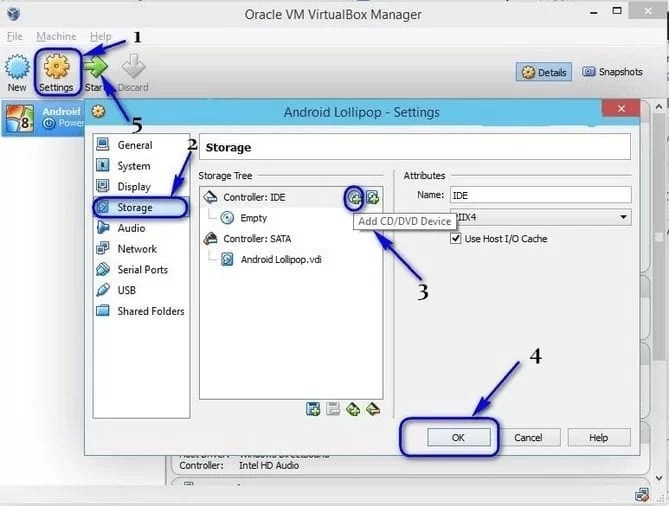
مرحله 10:بعداً، فقط مراحل روی صفحه بوت OSX را به عنوان جادوگر دنبال کنید و سپس OSX در Oracle Virtual نصب خواهد شد.

مرحله 11:اکنون در Virtualbox خود به مرورگر سافاری بروید و باز کنید فروشگاه رسمی اپل اپبا استفاده از Apple ID خود وارد اپ استور شوید. همانطور که در تصویر زیر نشان داده شده است باید Apple ID و رمز عبور را وارد کنید:

مرحله 12:پس از امضا، xcode را در کادر جستجو تایپ کنید تا بسته کامل را دریافت کنید. برنامه های مختلف مرتبط را به شما نشان می دهد. Xcode را از برنامه های مختلف پیدا کنید و روی Free and Download کلیک کنید. سپس، کلیک کنید باشهبرای دانلود کیت
مرحله 13:پس از اتمام مراحل نصب، آن را از روی اپلیکیشن ها باز کنید. اکنون، برای دریافت امتیاز دسترسی برای نصب اجزای Xcode و همچنین برای تغییر تنظیمات سیستم، باید اعتبار ریشه خود را ارائه دهید. نام و رمز عبور خود را وارد کرده و فشار دهید باشه.
مرحله 14:همین. ما اکنون با موفقیت آخرین نسخه Xcode را بر روی رایانه شخصی ویندوز 10، 8/8.1 و 7 شما با استفاده از نرم افزار مجازی سازی دسکتاپ VMware Workstation نصب کرده ایم.
به این ترتیب میتوانید Xcode، نرمافزار توسعه اپلیکیشن را روی رایانه شخصی یا لپتاپ خود نصب کنید. اکنون می توانید پروژه های جدید و برنامه های بهتری را با استفاده از این رابط ایجاد کنید. همانطور که شما این نرم افزار را روی ویندوز اجرا می کنید، عملکرد و سرعت Xcode بسیار بالا نخواهد بود.
با این حال، می توان از آن برای اهداف آموزشی استفاده کرد، اما نه برای توسعه دهندگان حرفه ای برنامه. اکنون زمان استفاده از Xcode در رایانه شخصی است. بنابراین به این ترتیب می توانید به راحتی Xcode را بر روی رایانه شخصی یا لپ تاپ ویندوزی خود دانلود و نصب کنید و بر اساس نیاز خود برنامه های بهتری ایجاد کنید. امیدواریم این آموزش به شما کمک کند تا Xcode را در ویندوز 10، 8/8.1 و 7 سیستم عامل رایانه شخصی یا لپ تاپ نصب کنید.
4.3 / 5. 12
- QWERTY
- دوگی کانر
- مارسل
- مارسل
- 64 بیت
- مارسل
- مارسل
- مارسل
- استوارت
- مایکل ایوانز
- رانجانا
- ماجراجو
- ماموکا
- Cyborg"sOtherPal
- سجاد
- گر
بسیاری از افراد، از جمله دانشجویان آکادمی وب، در این فکر هستند که چگونه Xcode را روی ویندوز نصب کنیم؟ از آنجایی که برای برنامه نویسی برای iPhone/iPad/Mac، قطعاً به برنامه Xcode نیاز دارید که فقط روی مک بوک کار می کند و همه در ابتدا فرصت خرید مک بوک را ندارند. چگونه در Objective-c برای iPhone/iPad/Mac بدون Macbook برنامه نویسی کنیم؟
برای حل مشکل Xcode در ویندوز، دو گزینه وجود دارد:
- نصب و راه اندازی ماشین مجازیبا سیستم عامل OS X
- نصب هکینتاش (پارامترهای دستگاه شما در اینجا مهم هستند).
در این مقاله به گزینه اول خواهیم پرداخت.
برای نصب OS X 10.9 Mavericks این مراحل را دنبال کنید. برای انجام این کار، ما از تصویر VMware OS X 10.9 برای ویندوز 7، 8 یا 8.1 استفاده خواهیم کرد اینتل. فرآیند نصب پاک OS X 10.9 به خودی خود پیچیده است، بنابراین ما از روش کمی ساده تر استفاده خواهیم کرد. ما به سادگی تصویر VMware OS X 10.9 Mavericks را که قبلاً روی ایستگاه کاری دیگر VMware نصب شده بود دانلود کرده و به ایستگاه کاری VWware خود متصل می کنیم.
دستورالعمل های گام به گام برای استفاده از تصویر VMware OS X 10.9 Mavericks در ویندوز 8 (7، 8.1):
1) اول از همه، شما باید مطمئن شوید که شما ماشین فیزیکیاز فناوری مجازی سازی سخت افزار (vt-x) پشتیبانی می کند. در بیشتر موارد، این گزینه به طور پیش فرض فعال است، در غیر این صورت، باید در BIOS فعال شود. نصب بر روی Windows 8 (7، 8.1) VWware Workstation http://goo.gl/GOl6I8
2) تصویر VMware OS X 10.9 Mavericks را دانلود و باز کنید http://goo.gl/8H6AYP (فایل تورنت)

3) باید از وصله Unlocker استفاده کنید تا VMware Workstation از OS X 10.9 Mavericks مانند geust OS پشتیبانی کند. برای انجام این کار، اسکریپت موجود در پوشه را اجرا کنید (به زیر مراجعه کنید)


4) تصویر VMware OS X 10.9 Mavericks را به ایستگاه کاری VMware خود وصل کنید (به زیر مراجعه کنید):


5) قبل از راه اندازی ماشین مجازی، روی ویرایش تنظیمات ماشین مجازی کلیک کنید (توصیه می شود تنظیمات آن را تغییر دهید)، حداقل به 2 گیگابایت رم نیاز دارید و تعداد پردازنده ها را به 2 افزایش دهید (به زیر مراجعه کنید):

6) ماشین مجازی را راه اندازی کنید، اگر همه چیز خوب است، باید صفحه انتخاب زبان برای نصب OS X 10.9 را ببینید (به زیر مراجعه کنید):

7) ما با پر کردن اطلاعات لازم در فیلدهای مربوطه مراحل نصب را انجام می دهیم Apple>درباره این مک(زیر را ببینید):

N.B. لطفاً به یاد داشته باشید که نصب OS X 10.9 Mavericks فقط برای اهداف آزمایشی و آموزشی است. در یک محیط مجازی، شما نمی توانید تمام خوبی های OS X را دریافت کنید سخت افزار اپلدستگاه ها اما برای اجرای، به عنوان مثال، Xcode (محیط توسعه برای iOS، OS X) گزینه بسیار خوبی است.
8) نصب VMware Tools برای OS X 10.9 Mavericks
من می خواهم توجه داشته باشم که صدا و شبکه حتی بدون آن کار می کند نصب VMwareابزارها، بنابراین من اهمیتی برای نصب آنها نمی بینم، اما اگر لازم است این کار را انجام دهید پوشه مشترکبرای OS X 10.9 و ویندوز، ابزار VMware ضروری است.
به تنظیمات ماشین مجازی رفته و درایو CD/DVD را انتخاب کرده و کلیک کنید از ISO image file>Browse استفاده کنید(زیر را ببینید):

فایل نصب VMware Tools (darwin.iso) را پیدا کنید:




N.B. پس از تکمیل این آموزش، می توانید از OS X 10.9 Mavericks برای تست یا آموزش استفاده کنید.
اکنون می توانید با Xcode در دستگاه ویندوز خود کار و برنامه نویسی کنید.
وب آکادمی نیز خدماتی را ارائه می دهد سرورهای مجازی با Xcode. یعنی شما قادر خواهید بود با Xcode در اینترنت کار کنید، در واقع به Xcode دسترسی مجازی دارید. برای بیشتر اطلاعات دقیقتماس با ما در این آدرس ایمیلمحافظت از ربات های هرزنامه برای مشاهده آن باید جاوا اسکریپت را فعال کرده باشید.
یک است محیط توسعه یکپارچه (IDE)این عمدتا برای توسعه نرم افزار استفاده می شود و توسط Apple Incorporation راه اندازی شده است. این نرم افزاری است که برای طراحی نرم افزار برای Mac OS، iOS، Watch OS و tvOS استفاده می شود. این برنامه به طور رسمی در سال 2003 راه اندازی شد. این برنامه در فروشگاه اپل به صورت رایگان نسخه OS XEI و کاربران سیستم عامل مک سیرا. توسعه دهندگان ثبت نام شده فقط می توانند نسخه پیش نمایش Xcode را از فروشگاه اپل دانلود کنند. در حال حاضر اپل نسخه بتای Xcode را برای کاربران اپل ساخته است. نوعی کاربرد است کیت توسعه Xcode برای کامپیوتر ویندوزیفقط برای iOS و Mac OS است و برای ویندوز و سایر سیستم عامل ها نیست. دلیل اصلی این در دسترس نبودن این است که Xcode عمدتاً برای توسعه نرمافزار اپل استفاده میشود و همچنین مشکلات زیادی در پشت این موضوع ایجاد میکند. اگر در حال تمرین شرکت خصوصی برای نصب Xcode بر روی خود هستید سیستم عامل ویندوزکه دارای ویندوز 8.1 و .
در اینجا در زیر به تفصیل نحوه انجام این کار را بیان کردیم Xcode را نصب کنیدبرای سیستم عامل ویندوز Xcode For Windows PC را می توان در سیستم عامل ویندوز با استفاده از جعبه مجازی اوراکل. Xcode نوعی سازنده رابط است و عمدتاً به عنوان برنامه آزمایشی نرم افزارهای توسعه یافته و . شما آموزش زیر را مشاهده کرده و سپس قادر خواهید بود نرم افزار اپل سیستم عامل ویندوز را توسعه دهید. قبل از نصب این Xcode برای ویندوز سیستم عامل، باید در مورد نیازهای نرم افزار فکر کنید. در زیر آن، ما ارائه کرده بودیم نرم افزار مورد نیازاین نرم افزار است و می توانید آن را با رایانه شخصی خود جفت کنید.
مشخصات Xcode برای رایانه شخصی ویندوز
نام نرم افزار: Xcode
نسخه: آخرین نسخه 8.2
مجوز: نرم افزار رایگان
نوع Os: 32 بیت، 64 بیت
زبان ها: چندین زبان
اندازه فایل: 3 گیگ
الزامات Xcode برای نصب بر روی کامپیوتر شما
الزامات Xcode در زیر ذکر شده است
- بسته Xcode For Windows PC از سایت اپل.
- شما باید بخواهید که Apple ID Xcode را از آن دانلود کند اپلیکیشن اپلفروشگاه
- کامپیوتر شما باید تحت تاثیر پردازنده دو هسته ای اینتل قرار گرفته باشد.
- سیستم شما باید در حالت تقویت شده 2 گیگابایت رم (توصیه شده: 4 گیگابایت +) باشد.
- مجازی سازی سخت افزار باید در رایانه شخصی شما در دسترس باشد.
- اگر توسعه دهنده نرم افزار اپلیکیشن اپل هستید و به شناسه توسعه دهنده اپل نیاز دارید. در اینجا ما گزارشی را ارائه کردیم که از VirtualBox برای نصب Xcode در سیستم عامل ویندوز استفاده می کند. این یک نرم افزار مرجع رایگان و باز است.
ویژگی های Xcode
ویژگی های برجسته Xcode برای رایانه شخصی ویندوز
در حال توسعه اپلیکیشن: کاربر می تواند برای Mac OS X و دستگاه های iOS مانند iPad و iPhone یک اپلیکیشن ایجاد کند.
توسعه بازی: کاربران همچنین می توانند توسعه بازی s برای Mac OS X، iOS و iPhone با کمک Xcode For Windows PC
تست کردن: برای تست برنامه ای که در حال پردازش است استفاده می شود و در اینجا کاربر می تواند ایمنی برنامه ها را بررسی کند و همچنین می تواند این کار را انجام دهد. تست رابط کاربریقبل از اینکه اعلام کنند
پرواز آزمایشی: در اینجا اگر می خواهید تست کنید قابلیت اطمینانو پایداری برنامه، دارای یک ویژگی اختصاصی به نام TestFlight است که با تستر بتا ظاهر می شود. اپل برای انتشار اپلیکیشن در آن به امتیاز تایید 100 درصدی نیاز دارد و با این قابلیت کاربران می توانند اپلیکیشن ها را برای موسیقی با موفقیت تست کنند.
تأیید زمان واقعیهمچنین می تواند دستگاه مک و iOS را نیز تأیید کند تست در زمان واقعی.
SDK را فعال کنید: SDK را فعال می کندکاربران برای کنترل تصاویر برنامه، سازماندهی آنها و با این کار، می توانید به برنامه های خود که برای توسعه نیاز داشتید، لمس عالی بدهید.
ویرایشگر: با استفاده از ویرایشگر Xcodeویرایش گرافیکی رابط برنامه معقول است. اگر با برنامههایی که با استفاده از Xcode توسعه میدهید، متوجه هر گونه مشکلی شدید، میتوانید با این جعبه ابزار نیز به سرعت آنها را دریافت کنید.
نرم افزارهای مرتبط برای Xcode برای رایانه شخصی ویندوز
نرم افزارهای مرتبط برای Xcode برای رایانه شخصی ویندوز در زیر فهرست شده اند.
Unity 3D 5 جدیدترین پلتفرم موتور بازی Unity است که در زیر آن را در قالب Unity Offline Installer ارائه کرده ام.
دارای سیستم رابط بسیار روان است و همچنین باعث می شود عملکرد این برنامه بسیار روان باشد و همچنین کاربر پسند باشد.
Mac OS VMware یا VirtualBox. پکیج Xcode از سایت اپل.
IIS Smooth Streaming به شما این امکان را می دهد که جریان های ویدیویی با کیفیت بالا را ارائه دهید که به راحتی در هر دستگاهی که Silverlight را اجرا می کند پخش می شود.
این برنامه به کاربر امکان می دهد کد منبع را به راحتی از سایت های دیگر دریافت کند که همچنین به کاربر امکان می دهد کد منبع را مطابق با راحتی کاربر تغییر دهد.
Xcode را برای کامپیوتر ویندوز دانلود کنید
Xcode for Windows PC با انواع نسخه های ویندوز سازگار است و برای کاربران 32 بیتی و 64 بیتی در دسترس است.
نسخه های قبلی Xcode برای رایانه شخصی ویندوز
نسخه های قبلی Xcode برای رایانه شخصی ویندوز
- Xcode 9
- Xcode 9.0 Beta 2
- Xcode 8
- Xcode 8.3.3
- Xcode 8.2.1
- Xcode 8.1
- Xcode 8.0
- Xcode 7
- Xcode 7.3.1
- Xcode 7.2.1 (آخرین نسخه پشتیبانی از OS X 10.10 Yosemite)
- Xcode 7.1.1
- Xcode 7.0.1
- Xcode 6
- Xcode 6.4
- Xcode 6.3.2
- Xcode 6.2 (آخرین نسخه پشتیبانی از OS X 10.9.5 Mavericks)
- Xcode 6.1.1
- Xcode 6.0.1
نحوه دانلود Xcode
مراحل گام به گام برای دانلود Xcode برای رایانه شخصی ویندوز
مرحله 1: با کلیک بر روی نماد بالا دانلود کنید.
مرحله 2: سپس دوبار کلیک کنید تا فایل نصب کننده Xcode اجرا شود.
مرحله 3:سپس کلیک کنید بعدیبرای نصب Xcode
مرحله 4: سپس منتظر بمانید تا Xcode نصب شود.

مرحله 5: پس از اتمام نصب، می توانید استفاده کنید Xcodeبرای توسعه برنامه خود
جستجوهای مرتبط ورودی
- Xcode برای کامپیوتر ویندوز 8
- نرم افزار XCode برای کامپیوتر
- XCode Auf Windows PC
از اینکه پست را خواندید متشکرم برای سوالات بیشتر در مورد، لطفا در زیر نظر دهید.










